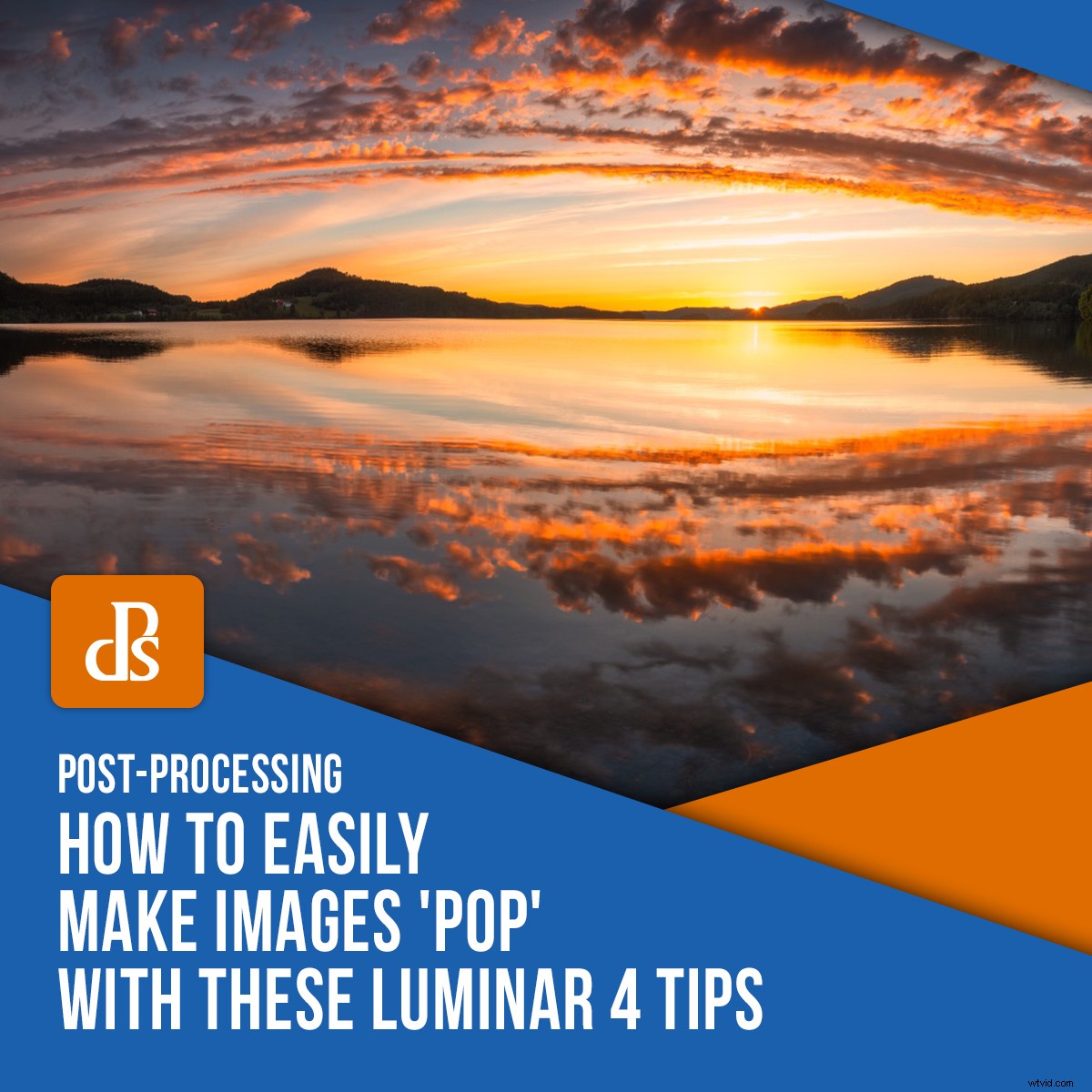
Luminar 4は、リリース以来人気のある写真編集者になりました。これは、空を置き換えたり、要素を導入したり、画像に全体的な「ポップ」を与えたりするために使用される画期的なAIツールが原因の1つです。ただし、これらのLuminar 4のヒントは、AIツールを超えて、画像をすばやく印象的に見せるための方法を教えてくれます。
この記事では、このかなり普通の夕焼けのパノラマを、人々の注目を集めること間違いなしの、より視覚的に心地よいものに変換する方法を紹介したいと思います。

これが複雑になりすぎないようにするために、レイヤーとマスクの使用を避け、代わりに、ワークフローにすぐに実装できる一連の非常に基本的なヒントを示します。
始めて、Luminar4のヒントを詳しく見ていきましょう。
1。必要な場合にのみAIを使用する
Luminar 4は、AIスカイ置換ツールやAI拡張現実ツールなどの人工知能ツールによって広く知られるようになりましたが、すべての画像にこれらを使用することは避けてください。
これらのタイプの複合ツールは非常に個人的な選択です(議論の両側に多くの意見がありますが、今はそれを掘り下げたくありません)が、退屈な写真を面白くする簡単な方法であることは秘密ではありません。
退屈な青い空がある場合は、よりカラフルでドラマチックな空に簡単に置き換えることができます。これは楽しくて便利な場合もありますが、空を交換したり、空に要素を導入したりすることは常に避けることを強くお勧めします。
ほとんどの画像は、そのような方法で処理する必要はありません。ほとんどの場合、それは魅力的というよりも気を散らすように見えてしまいます。

たとえば、AI拡張現実ツールを使用して、この記事で取り組んでいる画像に鳥の群れや虹を導入しても意味がありません。見当違いのようです。
これらのツールは特定の画像専用に予約してください。
2。基本的な調整を忘れないでください
さまざまなAIツールで遊んだり、太陽光線を追加したり、劇的な効果を加えたりするのは楽しい場合がありますが、基本的な生の調整を忘れないでください。これらはイメージにとって非常に重要であり、さらなる開発の基礎を築きます。
私が話している基本的な調整は、Essentialsカテゴリ内のライトツールにあります。具体的には、次のスライダーについて話します。
- 温度
- 色合い
- 露出
- ハイライト
- 影
- 白人
- 黒人
暖かい夕焼けの感触を高め、画像にもう少しコントラストを与えるために、温度と色合いを上げ、露出を暗くし(次の調整の結果として)、ハイライトを暗くし、シャドウ、白、黒を増やしました。

これらのいくつかの基本的な調整を適用することにより、シャドウにいくつかの詳細を導入し、コントラストを高め、画像をわずかに暖めました。
3。 AIEnhanceとAIStructureを使用して間違いを修正する
さて、絶対に必要な場合にのみAIツールを使用する必要があると言いましたが、AIEnhanceツールとAIStructureツールは例外です。他のツールとは異なり、それらは何も追加または置換しません。代わりに、人工知能を使用して画像を「修正」します。
私はいつもこれらのタイプの自動ツールに懐疑的でしたが(私はまだ古き良きPhotomatixの時代について悪夢を抱いています)、これら2つは私が間違っていることを証明しました。 AIは写真編集の場を持つことができます。
誤解しないでください。これらのスライダーを大きく引きすぎると、画像が過度に編集されたように見えます。しかし、より少ない量で適用すると、それらはそれに多くを追加することができます。

この例では、次の設定でそれらを適用しました。
- AIアクセント(AIエンハンス):+ 9
- AIスカイエンハンサー(AIエンハンサー):+ 20
- AI構造量:+19
ご覧のとおり、これらの調整により、空と画像が以前よりも少し「ポップ」になりました。これらのツールの優れた点は、画像に不要なノイズや粒子が追加されないことです。
4。ビネットを追加する
ビネットは通常、周囲を暗くすることで画像の焦点をより興味深い部分にシフトするために使用されます。
これは、画像の境界が明るい場合に特に便利なツールです。この画像ではそうではありませんが、外側の領域を暗くすると、夕日を強調するのに役立つことがわかります。

ビネットツールも注意して使用することをお勧めします。極端に行かないでください。ビネットがすぐに目立たなくなり、気が散ってしまいます。
[件名を選択]ボタンを使用してビネットの中点を設定することもお勧めします。常に中央にあるとは限りません。たとえば、画像の左側に人物が立っていて、その人物が主要な被写体である場合、それが中間点になります。
5。グローを追加します(ただし、注意してください)
オートン効果などの技法は、風景写真家に愛されており、1980年代から使用されている技法です(マイケルオートンによって作成されました)。この手法は、Luminar 4で簡単に複製できます。実際、2つの場所で見つけることができます。
Orton Effectツールは、PortraitToolsカテゴリにあります。ここに配置することで、Skylumは、この特定の効果が主にポートレートを対象としていることを明確にしました。
他のジャンルの写真については、クリエイティブツールカテゴリにあるグローツールを使用できます。このツールは、画像に素敵な柔らかな輝きをもたらし、非常に望ましい「夢のような」雰囲気を与えるのに役立ちます。

しかし、すべてを尽くしてこのテクニックを大量に適用しないでください。それは魅力的というよりも気が散るように見え、画像を素人っぽく見せます。
代わりに、これを少量適用してください。勇気があり、Luminar 4についてある程度の知識がある場合、これはマスクを介して追加するのが最適なテクニックです。
6。ミッドトーンのコントラストはあなたの友達です!
何年もの間、PhotoshopでLuminosity Masksを使用して、ミッドトーンコントラストを導入してきました。ただし、Luminar 4では、ProfessionalカテゴリのAdvancedContrastツール内にあるシンプルなスライダーを使用して実行されます。
画像全体にコントラストを追加する際の問題は、基本的に最も明るい部分を明るくし、最も暗い部分を暗くすることです。これにより、すぐにシャドウとハイライトがクリッピングされます。

中間調のみ(つまり、明るくも暗くもないピクセル)にコントラストを導入することで、この問題を回避し、はるかに望ましい結果を得ることができます。
これは、画像をポップにする最も重要なLuminar4のヒントの1つです。自分で試してみてください!
7。調整可能なグラデーションツールを使用してフォーカスを調整します
この記事で共有する最後のヒントは、この特定の画像には必要ないものです。これは、画像の大部分で驚異的な効果を発揮します。調整可能なグラデーションツールを使用して、画像のフォーカスをシフトします。
非常に多くの場合、前景や空が画像の邪魔になりすぎることがあります。前景を画像の主要被写体と同じくらい明るく鮮明にする必要がある理由はありません。私たちの目は、あなたが主要な主題になりたい場所である最も明るい部分に自然に引き寄せられることを忘れないでください。
Adjustable Gradient Toolは、完全なLuminar初心者でも利用できる簡単なソリューションです(優れたより高度な方法がありますが、それはまた別の機会に保存します)。
画像に合うように、上と下のグラデーションを切り替えて、グラデーションの向きを選択できます。上部と下部の両方に同時に調整を追加することが可能です。

この例では、画像の下部に表示されている岩の細部を削除したかったので、下部にのみ調整を適用しました。私がしたのは、露出、ハイライト、バイブランスを増やすことだけでした。
このツールは、明るい空を暗く/回復するためにも使用されます。これらのシナリオでは、[上]を選択し、[露出]または[シャドウ]を増やします。
結論
真実は、画像を印象的に見せるために何時間もかけて編集する必要はないということです。多くの場合、いくつかの簡単な調整を適用するだけで、その余分なポップを与えることができます。
上記で共有した7つのLuminar4のヒントでは、通常の夕焼けの画像を撮影して、少し魅力的にすることができました。


これらのLuminar4のヒントがお役に立てば幸いです。また、これらのテクニックとツールをワークフローに適用できることを願っています。あなたが編集した画像を見てみたいので、下のコメントに忘れずに残してください!
すべての整理および処理ツールを最大限に活用し、この人気のある画像を使用してプロ並みの画像を作成する方法を学びたい場合は、私の人気のあるeBook「APhotographer's GuidetoLuminar4」を必ずご覧ください。写真編集者。ここでは、整理と編集について知っておく必要のあるすべてのことを学び、自分で使用できるいくつかのステップバイステップのワークフローを受け取ります。
